photoshop如何填充背景色
发布时间:2017-03-10 14:56
相关话题
一般在PS里面新建的图片背景都是没有颜色的,那么大家知道photoshop如何填充背景色吗?下面是小编整理的photoshop如何填充背景色的方法,希望能给大家解答。
photoshop填充背景色的方法
首先先新建一个图层,可以点左上角的文件→新建,也可以按快捷键CTRL+N
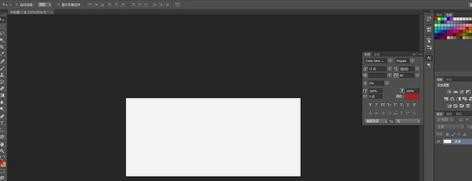
前边的红色区域是前背景色,后边的黄色区域是背景色。鼠标左键单击下图箭头指的这个红色的区域
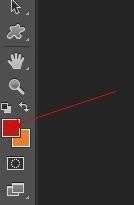
就会出现这个拾色器,您可以直接点击选择你需要的颜色,也可以通过输入具体颜色参数来选区颜色,选好之后点【确定】

【确定】之后选择您要填充的图层,前背景色填充快捷键为ALT+DELETE,背景色填充快捷键为CTRL+DELETE.如果您要是填充错了可以按CTRL+Z返回上一步。


photoshop如何填充背景色的评论条评论